focusky隐藏底部的播放进度条的教程
时间:2023-08-23 11:58:52作者:极光下载站人气:0
focusky相信是大家很熟悉的一款演示文稿制作软件了,为用户带来了很全面的功能,例如用户在里面制作好演示文稿后,就会以缩放、旋转或是移动动作来展示,让演示文稿变得生动有趣许多,很受大家的喜欢,当用户在使用focusky软件时,会发现在播放演示文稿时,底部会显示出播放进度条,用户想要将其取消,却不知道怎么来解决,其实这个问题是很好解决的,用户直接进入到选项窗口中来解决,在其中的展示设置选项卡里取消勾选显示底部播放进度条选项即可解决问题,详细的操作过程是怎样的呢,那么接下来就让小编来向大家分享一下focusky隐藏底部播放进度条的方法教程吧,希望用户能够喜欢。
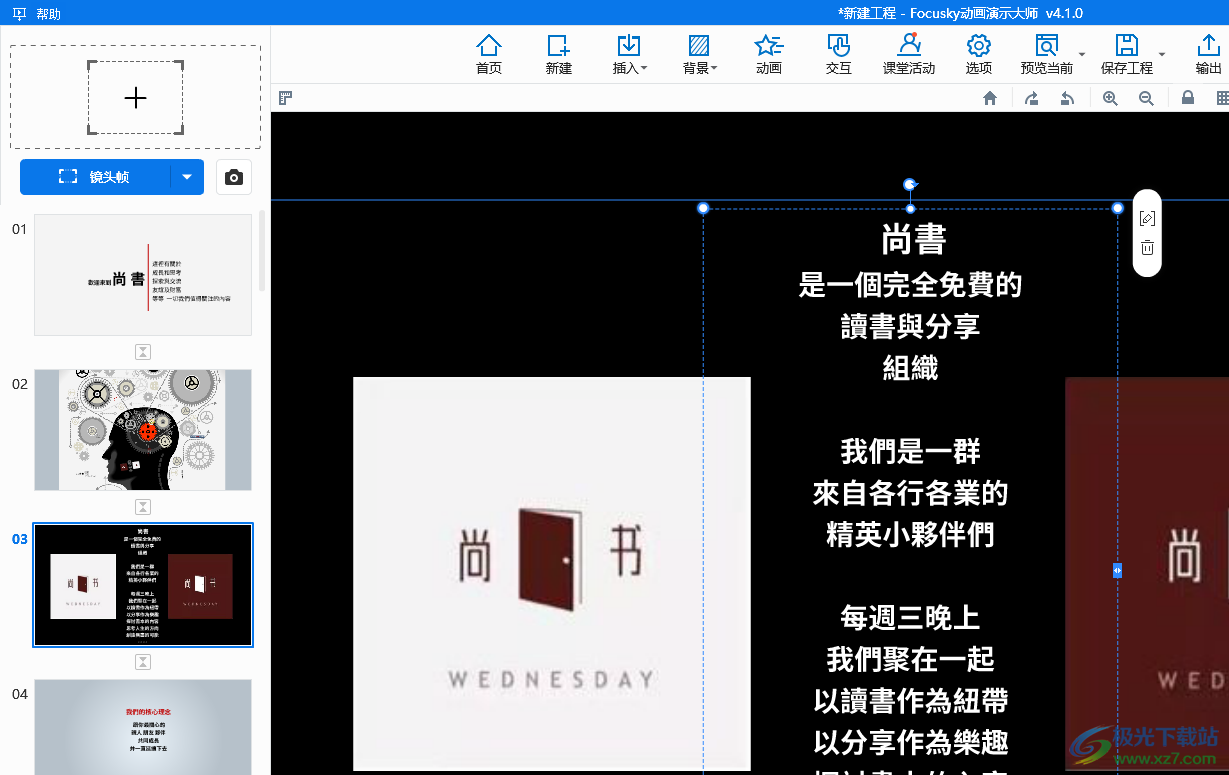
方法步骤
1.用户在电脑桌面上打开focusky软件,并来到编辑页面上来进行设置
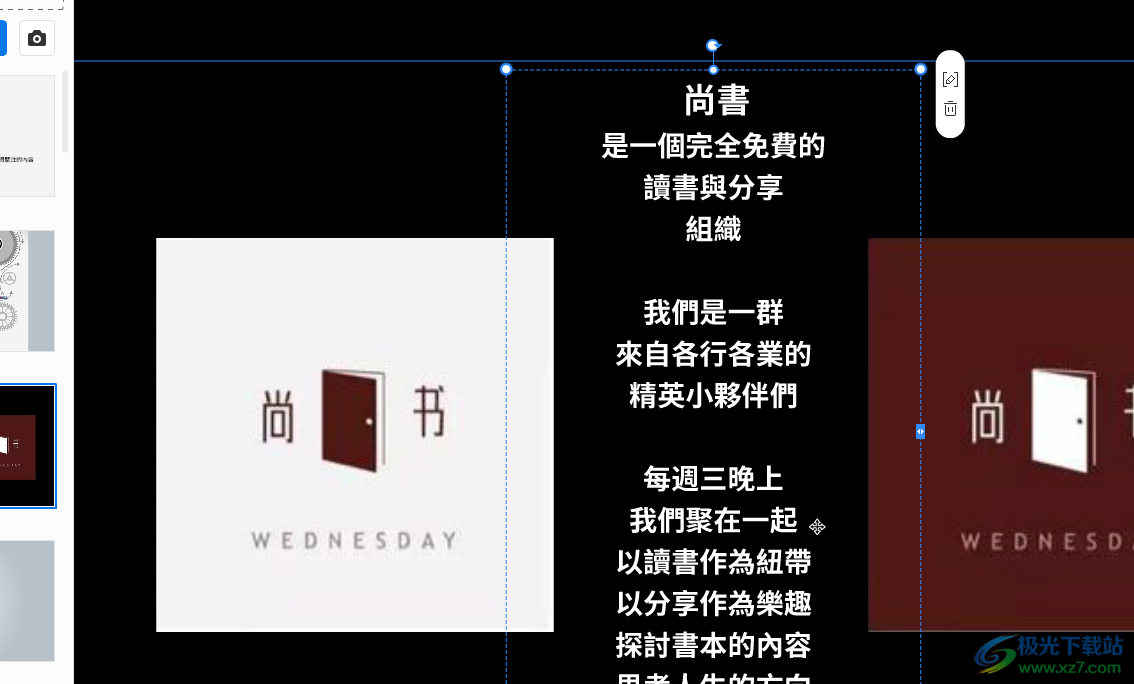
2.用户在放映演示文稿时,可以看到页面下方显示出来的播放进度条,用户可以根据需求将其隐藏起来
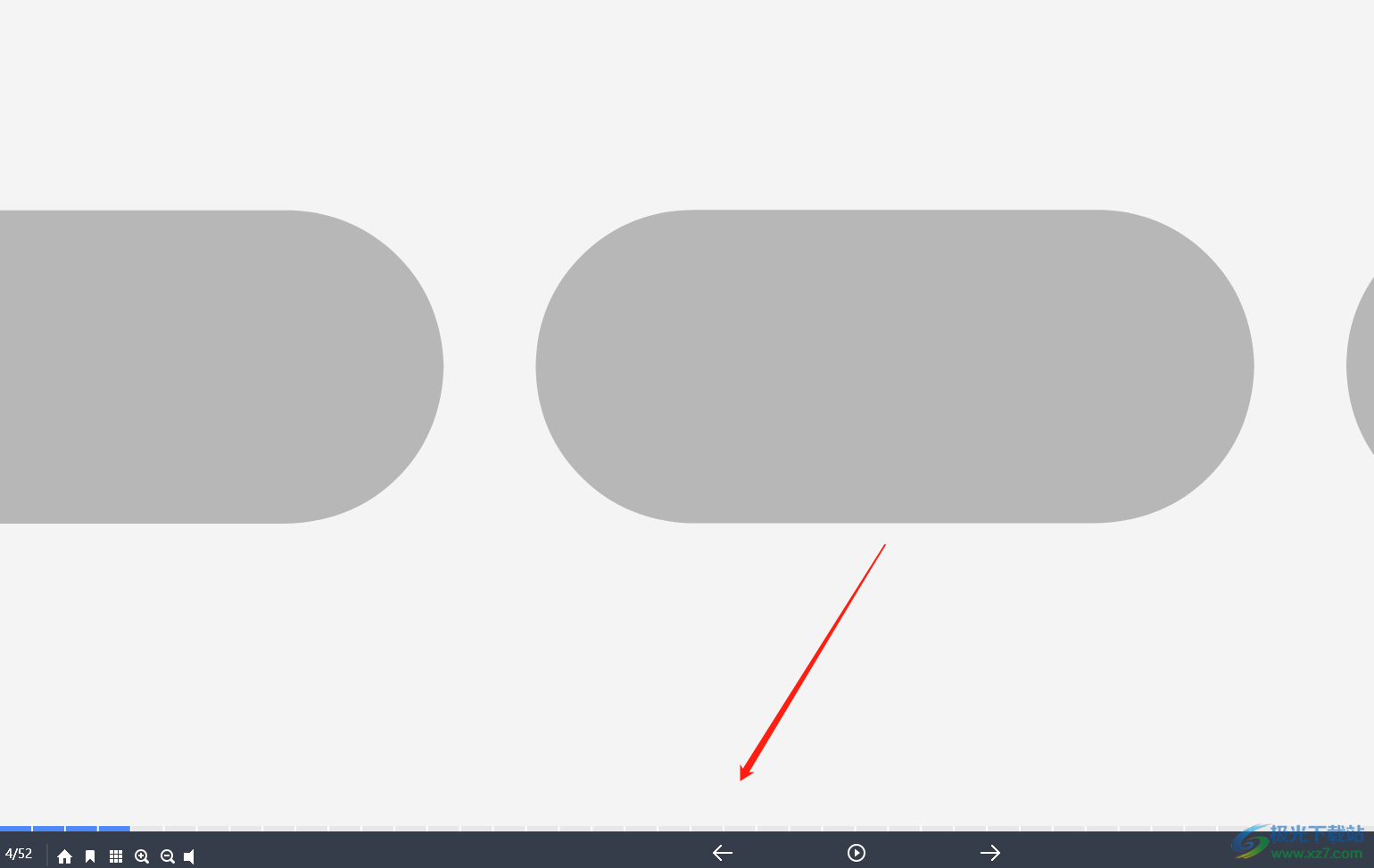
3.需要点击编辑页面菜单栏中的选项功能,进入到选项窗口中
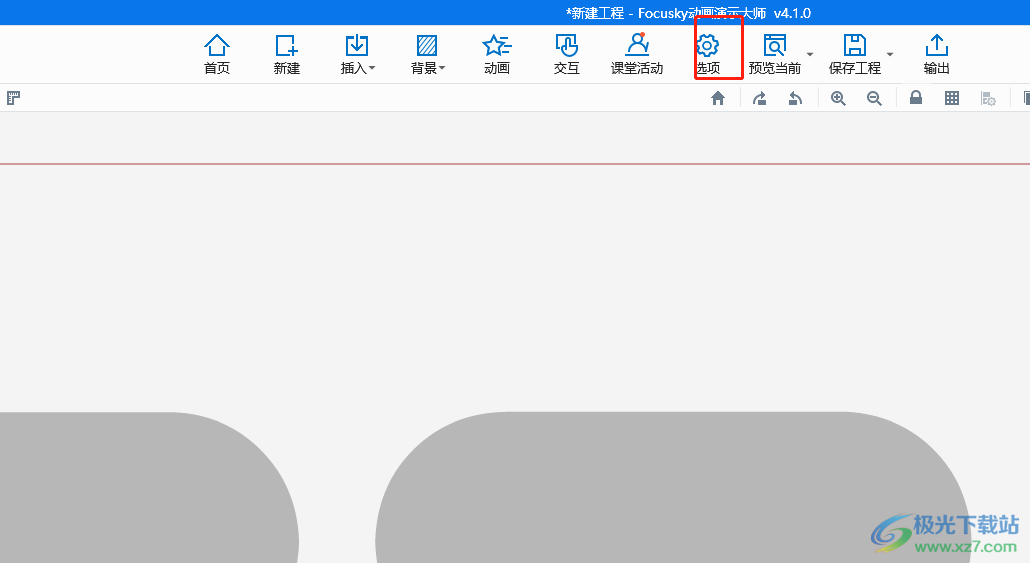
4.在选项窗口左侧的选项卡中,用户需要点击展示设置选项卡来解决问题
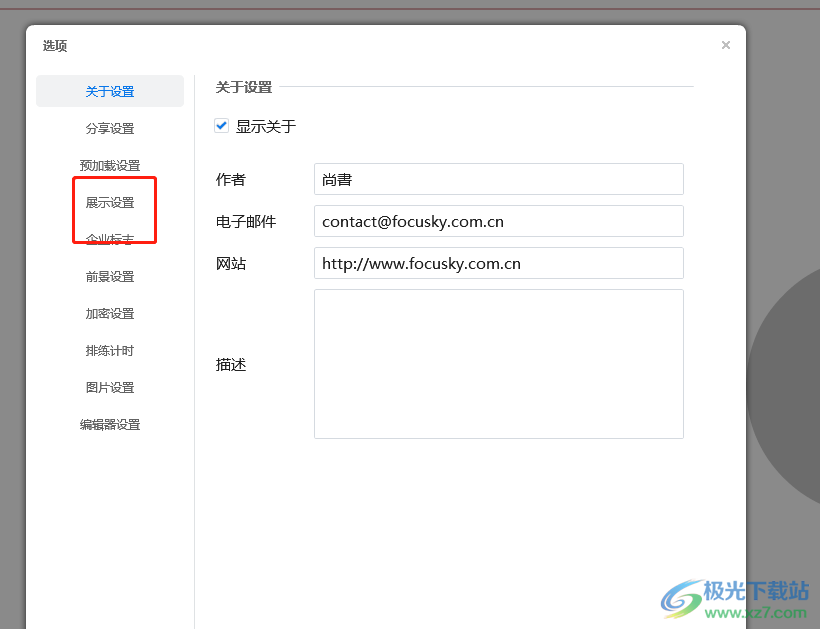
5.这时用户在右侧页面上,直接取消勾选底部播放进度条选项并按下保存按钮即可解决问题
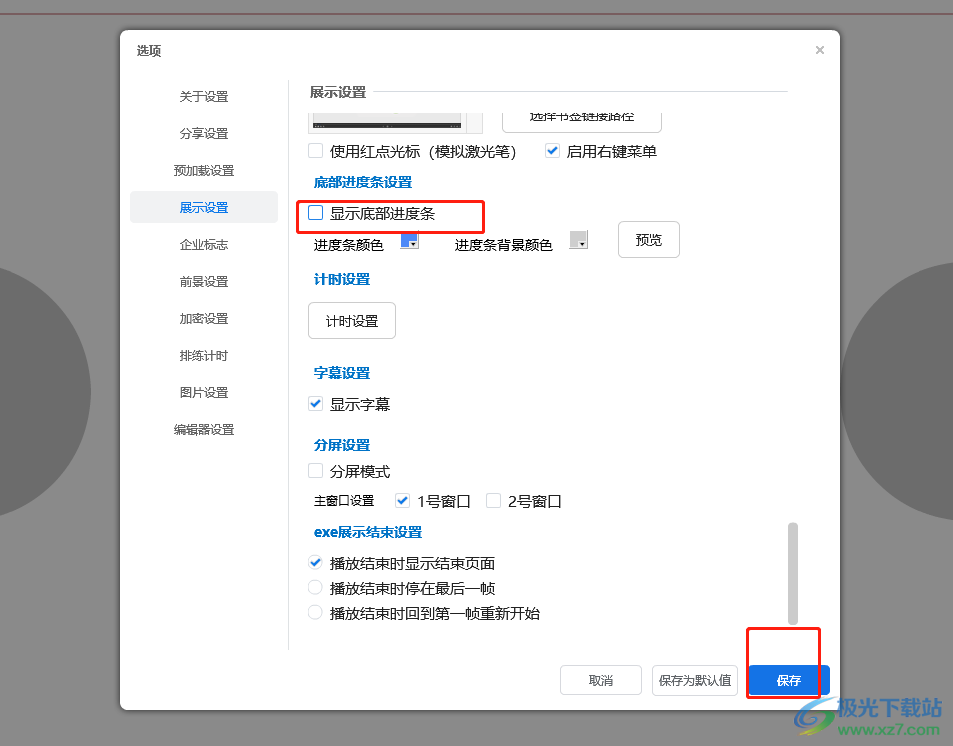
6.完成上述操作后,用户回到页面上点击预览当前选项来查看设置效果
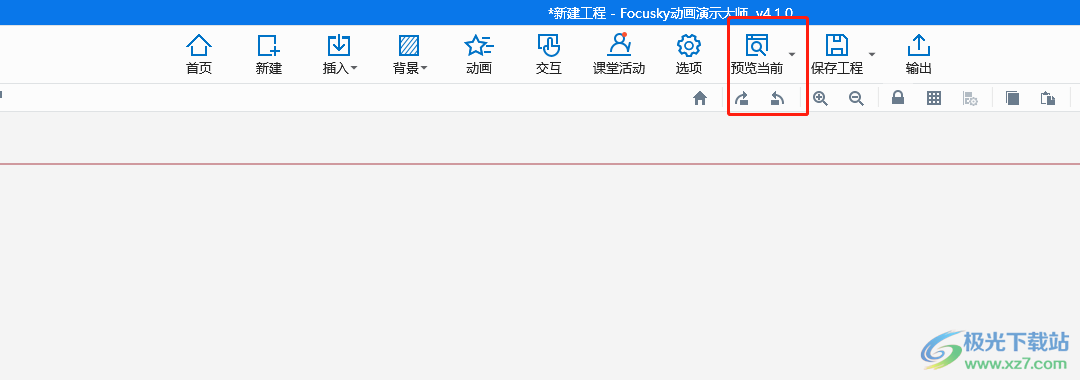
7.如图所示,用户可以发现底部的播放进度条已经消失不见了
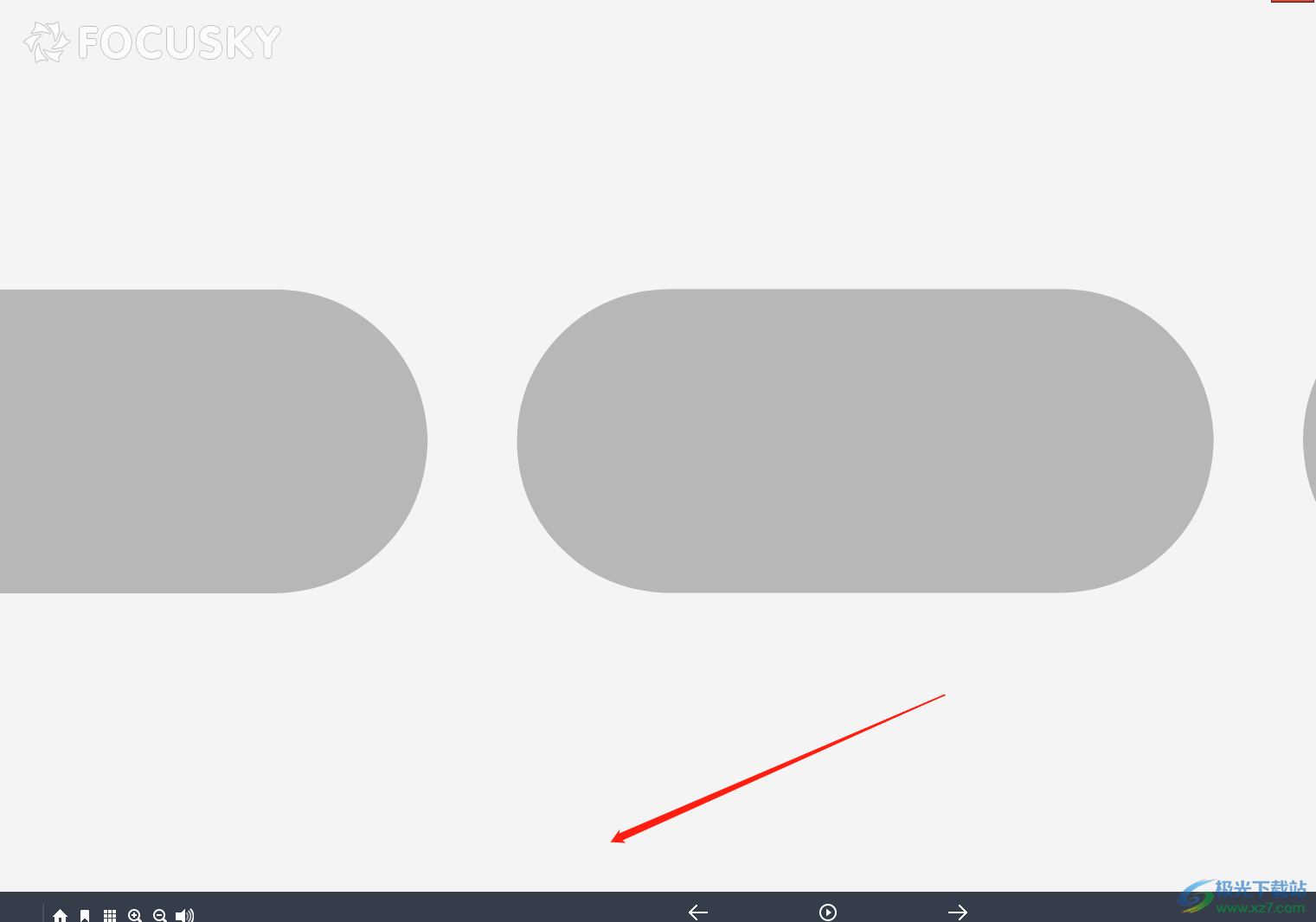
以上就是小编对用户提出问题整理出来的方法步骤,用户从中知道了大致的操作过程为点击选项——展示设置——取消勾选显示底部播放进度条——保存这几步,方法是很简单的,因此感兴趣的用户可以跟着小编的教程操作起来,一定可以解决好这个问题的。

大小:535.54 MB版本:v4.1.0 官方版环境:WinAll, WinXP, Win7, Win10
- 进入下载

网友评论